
Obsah:
Instalace aplikace EasyConfigurator
Pokročilé funkce aplikace EasyConfigurator
Odinstalování pomocí aplikace EasyConfigurator
Řešení problémů >
Uživatelská příručka pro SureConnect ADSL 4-Port Router
Operační systémy Windows 95, 98, NT 4.0, Me, 2000, XP Operační systémy Macintosh a Linux
Kontrolní seznam pro řešení problémů
Při diagnostikování problému vám pomůže následující kontrolní seznam pro řešení problémů.
- Ujistěte se, že používáte napájecí adaptér střídavého proudu, který byl dodán s vaším routerem, a že je zapojen do routeru a aktivní stěnové zásuvky. Ujistěte se, že tlačítko Power je zapnuto. Kontrolka PWR by měla svítit.
- Ujistěte se, že jste zapojili telefonní kabel do stěnové telefonní zásuvky a do routeru. Kontrolka ADSL by měla svítit.
- Ujistěte se, že jste do portů Ethernet 1, 2, 3 nebo 4 na routeru a do karty síťového rozhraní počítače (NIC) zapojili kabel či kabely Ethernet . Příslušná kontrolka Ethernet na čelní straně routeru by měla svítit.
- Otevřete aplikaci EasyConfigurator na stránce Status (Stav) a zkontrolujte, zda je router funkční.
Stavové kontrolky

USRobotics SureConnect ADSL 4-Port Router má na čelní straně sedm kontrolek: PWR, Ethernet 1, 2, 3, 4, ADSL a WAN IP. Provozní stav routeru udávají níže uvedené stavy kontrolek.
| PWR | Zelená - svítí | Z napájecího adaptéru střídavého proudu přichází energie. |
| Nesvítí | Není rozpoznán zdroj napájení. | |
| WAN IP | Zelená - svítí | Router získal adresu IP od poskytovatele internetového připojení (ISP), v režimu PPP. |
| Blikající zelená | IP je připojeno a propouští data. | |
| Červená | Získání adresy IP od ISP se nezdařilo. | |
| Nesvítí | ADSL není synchronizováno nebo je v režimu přemostění. | |
| Ethernet 1,2,3,4 | Zelená - svítí | Fyzické spojení mezi routerem a počítačem prostřednictvím kabelu Ethernet bylo navázáno a rozpoznáno. |
| Blikající zelená | Probíhají datové přenosy. | |
| Nesvítí | Fyzické spojení mezi routerem a počítačem prostřednictvím kabelu Ethernet nebylo navázáno. | |
| ADSL | Zelená - svítí | Bylo navázáno spojení DSL. |
| Blikající zelená | Spojení DSL se navazuje. | |
| Nesvítí | Spojení DSL se nezdařilo. |
Zadní strana routeru

| Položka | Popis |
| ADSL | Servisní konektor DSL RJ-11 na zadní straně routeru |
| 1 | Port Ethernet 1 na zadní straně routeru |
| 2 | Port Ethernet 2 na zadní straně routeru |
| 3 | Port Ethernet 3 na zadní straně routeru |
| 4 | Port Ethernet 4 na zadní straně routeru |
| Tlačítko Reset | Resetuje router |
| 16VAC | Vstupní konektor kompatibilní s kabelem napájecího adaptéru střídavého proudu (AC) |
| Power | Tlačítko, které vypíná a zapíná router |
Poznámka: Chcete-li router restartovat, stiskněte tlačítko Reset pomocí špendlíku nebo kancelářské sponky. Tak se router restartuje. Pokud podržíte toto tlačítko stisknuté déle než 5 vteřin, nastavení routeru se resetuje na výchozí hodnoty nastavení od výrobce.
Další tipy k řešení problémů
Můj ISP není uveden v políčku ISP v aplikaci EasyConfigurator.
Možné řešení: Pokud není váš ISP nebo země zobrazena, zvolte možnost Not Listed [Neuvedeno]. Potom bude nutné nastavit údaje v oblasti „Line configuration“ na obrazovce. Váš ISP vám poskytne správné hodnoty a nastavení. Poté klepněte na tlačítko Apply [Použít]. Tento proces může chvíli trvat.

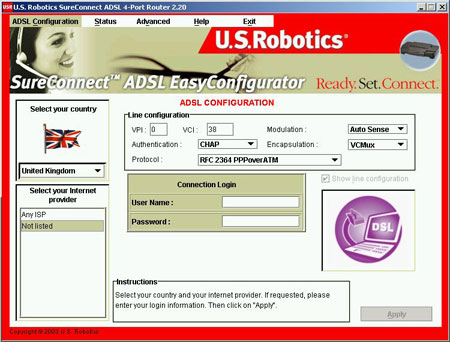
Kontrolky se po zapnutí routeru nerozsvítí.
Možné řešení: Prověřte kontrolní seznam pro řešení problémů uvedený na začátku této části.
Kontrolka ADSL bliká nebo nesvítí.
Možné řešení: prověřte kontrolní seznam pro řešení problémů uvedený na začátku této části.
Nemohu přistupovat do sítě Internet.
Možné řešení:
- Prověřte kontrolní seznam pro řešení problémů uvedený na začátku této části.
- Ujistěte se, že je váš účet ISP aktivní.
- Prostřednictvím aplikace EasyConfigurator zkontrolujte nastavení VCI/VPI, uživatelské jméno, heslo a typ ověření. Pro kontrolu těchto proměnných spusťte aplikaci EasyConfigurator a zvolte kartu Status (Stav). Kromě toho mohou být u uživatelského jména a hesla rozlišována velká a malá písmena. Nezapomeňte zkontrolovat, zda je vypnut režim CAPS LOCK.
- Další pomoc vám poskytne váš ISP.
Nevím, zda je moje přiřazená adresa IP pevná nebo dynamická.
Možné řešení: Používáte-li službu DSL, pravděpodobně máte dynamickou adresu IP. Ověřte si tuto informaci u svého ISP. Někteří ISP přiřazují statické IP adresy.
Nemohu už přistupovat k internetu.
Možné řešení: Je třeba ověřit nastavení připojení v prohlížeči sítě WWW a zda je zakázána funkce HTTP Proxy. Tento krok musíte provést, aby prohlížeč sítě WWW mohl načítat stránky s konfigurací. Spusťte prohlížeč sítě WWW.
Uživatelé aplikace Internet Explorer: Klepněte na nabídku Nástroje, Možnosti sítě Internet a potom přejděte na kartu Připojení. Zvolte možnost Nikdy nevytáčet připojení, klepněte na tlačítko Použít a pak klepněte na tlačítko OK. Znovu klepněte na položku Nástroje, pak na položku Možnosti Internetu. Klepněte na kartu Připojení a klepněte na tlačítko Nastavení místní sítě. Zrušte zaškrtnutí všech zaškrtávacích políček a klepněte na tlačítko OK. Klepněte na tlačítko OK a zavřete Možnosti Internetu.
Uživatelé aplikace Netscape Navigátor: Klepněte na nabídku Upravit, Předvolby a potom poklepejte na položku Upřesnit v okně Kategorie. Klepněte na položku Servery proxy, zvolte Přímé připojení k Internetu a pak klepněte na tlačítko OK. Znovu klepněte na položku Upravit, pak na položku Předvolby. V okně Kategorie poklepejte na položku Upřesnit a potom klepněte na položku Servery proxy. Zaškrtněte možnost Přímé připojení k Internetu a klepněte na tlačítko OK.
Při pokusu o kontrolu nastavení síťové konfigurace v operačním systému Windows Me nebo XP nelze najít ikonu Síť.
Možné řešení: Při výchozím nastavení se v Ovládacích panelech operačních systémů Windows Me a XP nezobrazují všechny ikony. Klepněte na tlačítko Start systému Windows, dále na příkaz Nastavení a potom Ovládací panely. V Ovládacích panelech klepněte na Zobrazit všechny možnosti Ovládacích panelů na levé straně obrazovky. Nyní by měly být viditelné všechny ikony Ovládacích panelů.
Nevím jak nakonfigurovat protokol TCP/IP, aby spolupracoval s routerem.
Možné řešení: Tento problém můžete vyřešit otevřením nabídky Nápověda v operačním systému. Podívejte se nápovědu pro protokol TCP/IP.
Při prohlížení Internetu se objevilo hlášení „Stránka nenalezena“ nebo podobná chyba.
Možné řešení: Zkontrolujte, zda váš počítač získal adresu IP z routeru. Pokud ne, pokuste se adresu IP uvolnit či obnovit. Další informace naleznete v části Webové uživatelské rozhraní této uživatelské příručky.
Možné řešení: Ověřte si, zda router obdržel adresu IP od poskytovatele internetového připojení (ISP). Další informace najdete níže v části Postup při používání příkazu Ping.
Nemohu připojit speciální aplikace.
Možné řešení: Je-li USRobotics SureConnect ADSL 4-Port Router správně zapojen a může přistupovat k Internetu, ale dochází k potížím při připojování speciálních aplikací (např. ICQ, Battle.net apod.), musíte přiřadit konkrétní porty, aby bylo možno obejít funkci firewall . Další informace naleznete v části Dodatek této uživatelské příručky.
Jak obnovím výchozí nastavení od výrobce?
Chcete-li obnovit výchozí nastavení, stiskněte tlačítko Reset pomocí špendlíku nebo kancelářské sponky. Tak se router restartuje. Pokud podržíte toto tlačítko stisknuté déle než 5 vteřin, nastavení routeru se resetuje na výchozí hodnoty nastavení od výrobce.
Jak obnovím flash image routeru po zhroucení?
Pokud dojde během aktualizace softwaru k výpadku energie, flash image se může zhroutit. USRobotics SureConnect ADSL 4-Port Router disponuje mechanismem Flash Crash Recovery k obnovení zhrouceného flash image. Aktuální potřebný soubor s flash image obdržíte od svého poskytovatele služeb.
Kroky k obnovení:
- Stiskněte a podržte tlačítko Reset na zadní straně přístroje déle než 40 sekund. Po 40 sekundách by se měl router restartovat a nahrát obnovovací image.
- Počítači musíte přiřadit statickou adresu IP, a to ve stejné podsíti, ve které je správcovská adresa IP routeru. (Například výchozí správcovská adresa IP routeru je 192.168.1.1, adresa IP počítače může být 192.168.1.5, maska podsítě 255.255.255.0 a adresa IP brány 192.168.1.1)
- Spusťte prohlížeč sítě WWW a do políčka pro adresu zadejte 192.168.1.1. Postupujte podle pokynů na obrazovce (viz níže uvedené vyobrazení):
- Zavřete prohlížeč sítě WWW, vraťte nastavení adresy IP počítače na dynamickou adresu IP (stejné nastavení jako před provedením 2. kroku) a znovu nastavte router.
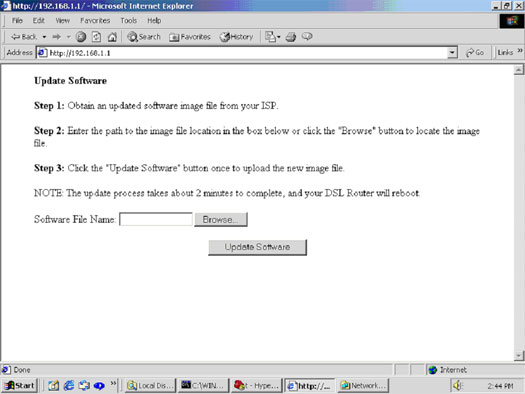
Co když neobdržím úspěšnou odezvu na příkaz ping brány routeru?
Možné řešení: Žádná zpětná zpráva znamená, že počítač nemůže komunikovat s routerem prostřednictvím přiřazení adresy IP.
- Zkontrolujte adresu IP počítače (síťová karta). Ujistěte se, že je ve stejné podsíti jako adresa brány routeru. (Například pokud je adresa routeru 192.168.1.1, adresa IP počítače musí být 192.168.1.x, kde x je větší než 1.) Pokud to tak není, uvolněte a obnovte adresu IP pro počítač.
Nemohu se připojit k webovému uživatelskému rozhraní routeru.
Uživatelé systémů Windows 95, 98 nebo Me: V nabídce Start klepněte na příkaz Spustit. Zadejte příkaz winipcfg a klepněte na tlačítko OK. Zkontrolujte správnost adresy IP, masky podsítě, výchozí brány a serveru DNS. Pokud informace nejsou správné, klepněte na položku Release All (Uvolnit vše) a potom na položku Renew All (Obnovit vše).
Uživatelé systému Windows NT, 2000 nebo XP:
Klepněte na tlačítko Start v systému Windows a pak na příkaz Spustit. Zadejte příkaz cmd a klepněte na tlačítko OK. Do příkazovém řádku systému MS-DOS zadejte příkaz ipconfig /all. Zkontrolujte správnost adresy IP, masky podsítě, výchozí brány a serveru DNS. Pokud informace nejsou správné, zadejte příkaz ipconfig /release a stiskněte klávesu ENTER. Potom zadejte příkaz ipconfig /renew a stiskněte klávesu ENTER. Pokud ani poté nemůžete širokopásmový router připojit, vyhledejte další informace v níže uvedeném postupu pro příkaz ping.
Možné řešení: Musíte ověřit nastavení připojení v prohlížeči WWW a zda je zakázána funkce HTTP Proxy. Tento krok je třeba provést proto, aby prohlížeč sítě WWW mohl načítat stránky s konfigurací širokopásmového routeru. Spusťte prohlížeč sítě WWW. <
Uživatelé aplikace Internet Explorer: Klepněte na nabídku Nástroje, Možnosti sítě Internet a potom přejděte na kartu Připojení. Zvolte možnost Nikdy nevytáčet připojení, klepněte na tlačítko Použít a pak klepněte na tlačítko OK. Znovu klepněte na položku Nástroje, pak na položku Možnosti Internetu. Klepněte na kartu Připojení a klepněte na tlačítko Nastavení místní sítě. Zrušte zaškrtnutí všech zaškrtávacích políček a klepněte na tlačítko OK. Klepněte na tlačítko OK.
Uživatelé aplikace Netscape Navigátor: Klepněte na nabídku Upravit, Předvolby a potom poklepejte na položku Upřesnit v okně Kategorie. Klepněte na položku Servery proxy, zvolte Přímé připojení k Internetu a pak klepněte na tlačítko OK. Znovu klepněte na položku Upravit, pak na položku Předvolby. V okně Kategorie poklepejte na položku Upřesnit a potom klepněte na položku Servery proxy. Zaškrtněte možnost Přímé připojení k Internetu a klepněte na tlačítko OK.
Odstraňování chyb při používání příkazu Ping
- V systému Windows klepněte na tlačítko Start a potom na příkaz Spustit. V dialogovém okně Spustit musí uživatelé systému Windows 95, 98 a Me zadat příkaz "command" a klepnout na tlačítko OK. Uživatelé Windows NT, 2000 a XP musí zadat "cmd" a klepnout na tlačítko OK. Objeví se obrazovka s příkazovým řádkem.
- Zadejte Ping 127.0.0.1. To je vaše adresa místního hostitele. Adresa zajišťuje správnou instalaci a fungování protokolu TCP/IP. Pokud tento příkaz ping nelze dokončit, odpojte router a pak zopakujte instalaci.
- Zadejte příkaz Ping s vaší adresou IP. To zajistí, aby váš počítač správně reagoval na požadavky. Pokud tento příkaz ping nelze dokončit, ujistěte se, že jsou všechny kabely řádně připojeny a že jsou instalovány všechny správné ovladače.
- Zadejte příkaz Ping s adresou své brány a ověřte, zda probíhá komunikace s bránou. (Výchozí adresa brány je 192.168.1.1.) To zajistí možnost připojení k jiným strojům a k routeru. Pokud je možné vytvořit komunikační spojení s routerem, můžete přistupovat ke stránkám Administration (Správa) a konfigurovat nastavení. Pokud nemůžete dokončit tento příkaz ping, zkontrolujte, zda je do routeru zapojena napájecí šňůra. Ujistěte se také, zda je router řádně připojen k počítači.
- Zadejte příkaz Ping a pak vnější internetovou adresu routeru. Toto je adresa, kterou vám poskytne buď váš ISP, nebo vnější síť LAN. Tento postup zajistí správnou funkci routeru a umožní průchod dat.
- Zadejte příkaz Ping se známou adresou svého serveru DNS. Tím povolíte překlad platných názvů hostitelů v Internetu na adresy IP a zajistíte možnost přístupu k Internetu.
Co když neobdržím úspěšnou odezvu na příkaz ping?
- Žádná zpětná zpráva znamená, že počítač nemůže komunikovat s routerem prostřednictvím přiřazení adresy IP. Zkontrolujte adresu routeru v konfiguračním nástroji. Adresa IP vašeho počítače musí být ve stejné podsíti jako adresa IP routeru, která má výchozí nastavení 192.168.1.1.
- Můžete uvolnit či obnovit adresu IP počítače.
- Po provedení úprav pokračujte v postupu příkazu ping.
Technická podpora
Možná budete potřebovat požádat o pomoc svého poskytovatele internetového připojení (ISP). V řadě případů vám ISP poskytne pro tento produkt podporu.
- Pokud se nemůžete připojit k Internetu, požádejte svého ISP o pomoc.
- Pokud vám váš ISP nemůže pomoci a stále se nemůžete připojit k Internetu, zavolejte oddělení technické podpory společnosti USRobotics. Odpovědi na technické dotazy týkající se produktů společnosti USRobotics můžete získat od pracovníků technické podpory.
Nepodařilo se potíže odstranit?
1. Vyhledejte část Support (Technická podpora) na webovém serveru společnosti U.S Robotics : www.usr.com/support.
Řada nejčastějších potíží, se kterými se uživatelé setkávají, je popsána na webových stránkách FAQ (Časté otázky) a Troubleshooting (Řešení problémů), věnovaných konkrétnímu produktu. Číslo produktu pro SureConnect ADSL 4-Port Router je USRxx9105. Toto číslo bude pravděpodobně nutné pro získání informací z webového serveru společnosti USRobotics.
2. Obraťte se na oddělení technické podpory společnosti USRobotics.
| Stát | Hlasová služba | Online | Provozní doba |
| Spojené státy americké | +1-(888) 216-2850 | http://www.usr.com/emailsupport | 9:00 - 17:00, pondělí - pátek, centrální standardní čas |
| Kanada | +1-(888) 216-2850 | http://www.usr.com/emailsupport | 9:00 - 17:00, pondělí - pátek, centrální standardní čas |
| Stát | Telefon | Online | Pracovní doba |
| Belgie (vlámská část) (frankofonní část) |
+32 (0) 7 023 3545 (vlámská část)
+32 (0) 7 023 3546 (frankofonní část) |
http://www.usr.com/emailsupport/ea | 9:00 - 17:00 pondělí - pátek |
| Dánsko | +45 70 10 4030 | http://www.usr.com/emailsupport/uk | 9:00 - 17:00 pondělí - pátek |
| Finsko | +358 981710015 | http://www.usr.com/emailsupport/ea | 9:00 - 17:00 pondělí - pátek |
| Francie | +33 082 507 0693 | http://www.usr.com/emailsupport/fr | 9:00 - 17:00 pondělí - pátek |
| Irsko | +44 870 844 4546 | http://www.usr.com/emailsupport/uk | 9:00 - 17:00 pondělí - pátek |
| Itálie | +848 80 9903 | http://www.usr.com/emailsupport/it | 9:00 - 17:00 pondělí - pátek |
| Lucembursko | +352 342 080 8318 | http://www.usr.com/emailsupport/ea | 9:00 - 17:00 pondělí - pátek |
|
Maďarsko |
0180 567 1548
|
http://www.usr.com/emailsupport/ea | 9:00 - 17:00 pondělí - pátek |
| Německo | 0180 567 1548 | http://www.usr.com/emailsupport/de | 9:00 - 17:00 pondělí - pátek |
| Nizozemí | 0900 202 5857 | http://www.usr.com/emailsupport/ea | 9:00 - 17:00 pondělí - pátek |
| Norsko | +47 23 50 0097 | http://www.usr.com/emailsupport/ea | 9:00 - 17:00 pondělí - pátek |
| Polsko |
---
|
http://www.usr.com/emailsupport/pl | 8:00 - 18:00 pondělí - pátek |
| Portugalsko | +351 (0) 21 415 4034 | http://www.usr.com/emailsupport/pt | 9:00 - 17:00 pondělí - pátek |
| Rakousko | 07110 900116 |
9:00 - 17:00 |
|
| Rusko | 8-800-200- 200-1 |
http://www.usr.com/emailsupport/ru | 10:00 - 18:00 pondělí - pátek |
| Španělsko | 902 11 7964 | http://www.usr.com/emailsupport/es | 9:00 - 17:00 pondělí - pátek |
| Střední východ / Afrika | +44 870 844 4546 | http://www.usr.com/emailsupport/me | 9:00 - 17:00 pondělí - pátek |
| Švédsko | +46 (0) 77 128 1020 | http://www.usr.com/emailsupport/ea | 9:00 - 17:00 pondělí - pátek |
| Švýcarsko | 0848 840 200 | http://www.usr.com/emailsupport/de | 9:00 - 17:00 pondělí - pátek |
| Velká Británie | 0870 8444 546 | http://www.usr.com/emailsupport/uk | 9:00 - 17:00 pondělí - pátek |
Aktuální informace o kontaktech na odbornou pomoc najdete na následujícím webovém serveru:
http://www.usr.com/emailsupport
![]()